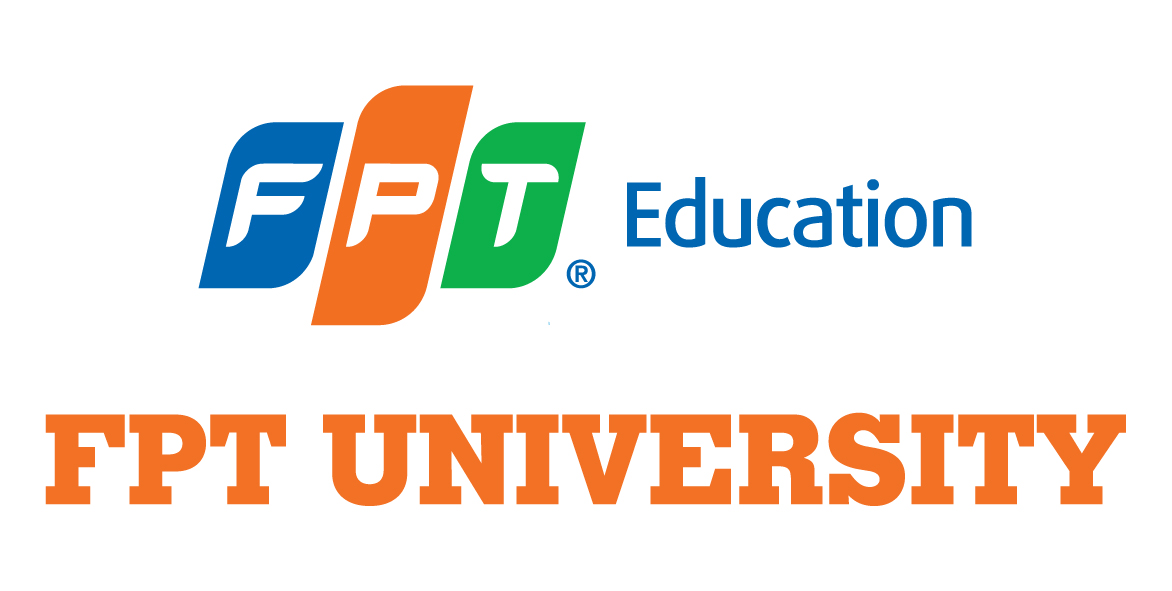Nếu trên máy tính của bạn đã có cài sẵn SEB, sau khi bạn gỡ cài đặt phiên bản đó ra và cài vào một phiên bản SEB khác thì bạn sẽ gặp lỗi không cập nhật được file cấu hình của phiên bản mới cài vào, máy tính của bạn vẫn dùng file cấu hình cũ, do đó bạn không truy cập được hệ thống thi của phiên bản SEB vừa cài.
Dưới đây là hướng dẫn xóa file cấu hình cũ và cập nhật file cấu hình của phiên bản mới vừa cài, hướng dẫn cho 2 hệ điều hành là Windows và MAC OS.
I. Với hệ điều hành Windows:
- Dùng thanh công cụ Search của Windows hoặc tổ hợp phím WINDOWS+R để mở cửa sổ Run. Nhập %appdata%\SafeExamBrowser rồi bấm OK
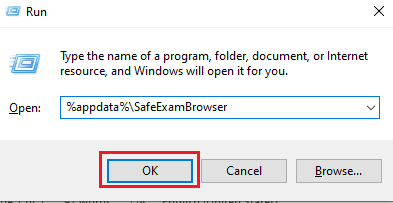
- Xóa tất cả các File đang có trong thư mục này, sau đó copy file SebClientSettings từ thư mục đã giải nén của phiên bản SEB mới vào thư mục này hoặc thực hiện lại bước chạy file cấu hình SebClientSettings từ thư mục SEB mới bằng cách bấm đúp vào file SebClientSettings.seb
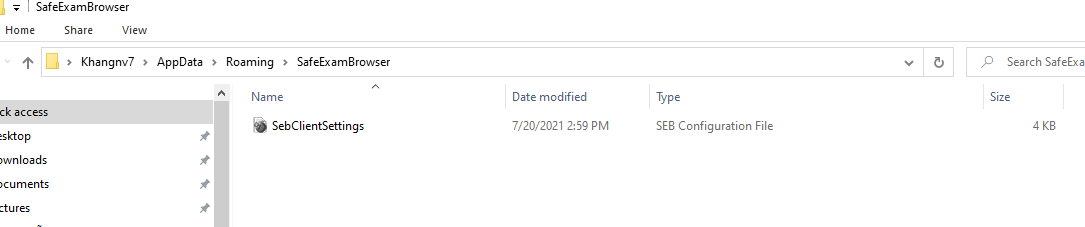
II. Với hệ điều hành MAC OS:
- Mở cửa sổ Go to Folder bằng cách: ở phía trên góc phải của màn hình, chọn Go 🡪 Go to Folder (như hình) hoặc sử dụng tổ hợp phím Shift + Command + G
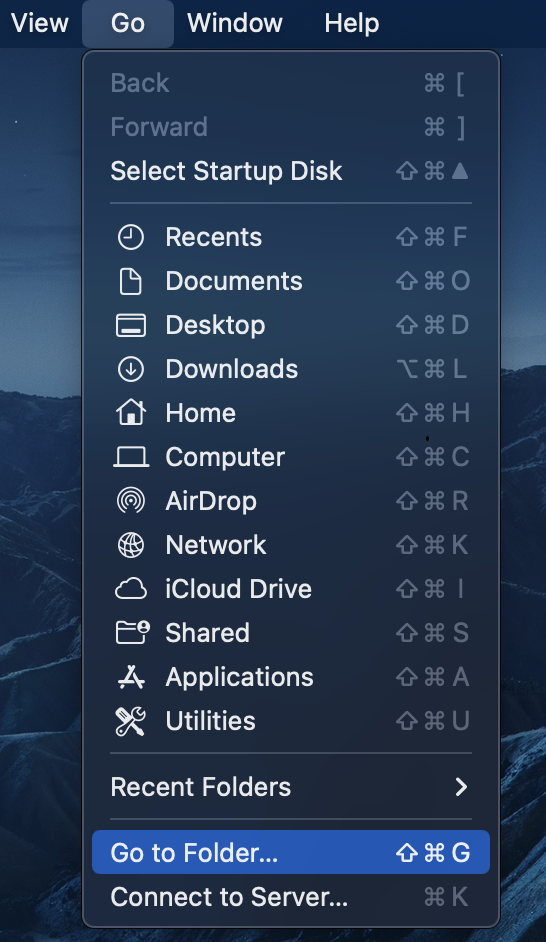
- Đi đến thư mục Caches của hệ thống máy bằng cách nhập ~/Library/Caches (như hình). Sau đó xóa thư mục org.safeexambrowser.SafeExamBrowser (như hình)
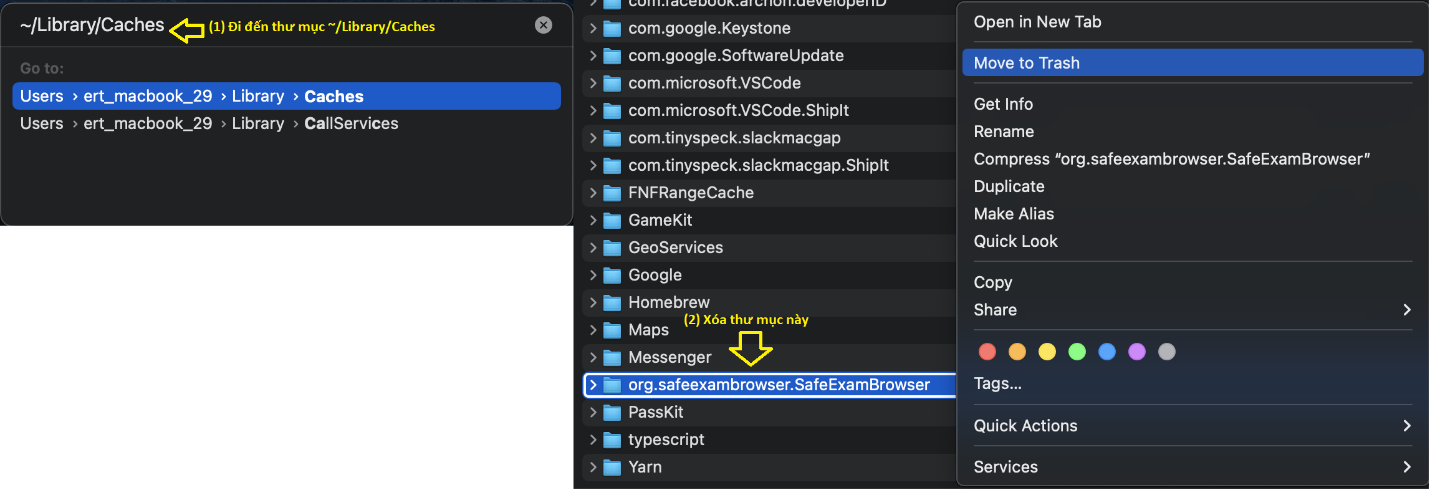
- Đi đến thư mục Preferences của hệ thống máy bằng cách nhập ~/Library/preferences (như hình). Sau đó xóa thư mục org.safeexambrowser.SafeExamBrowser.plist (như hình)
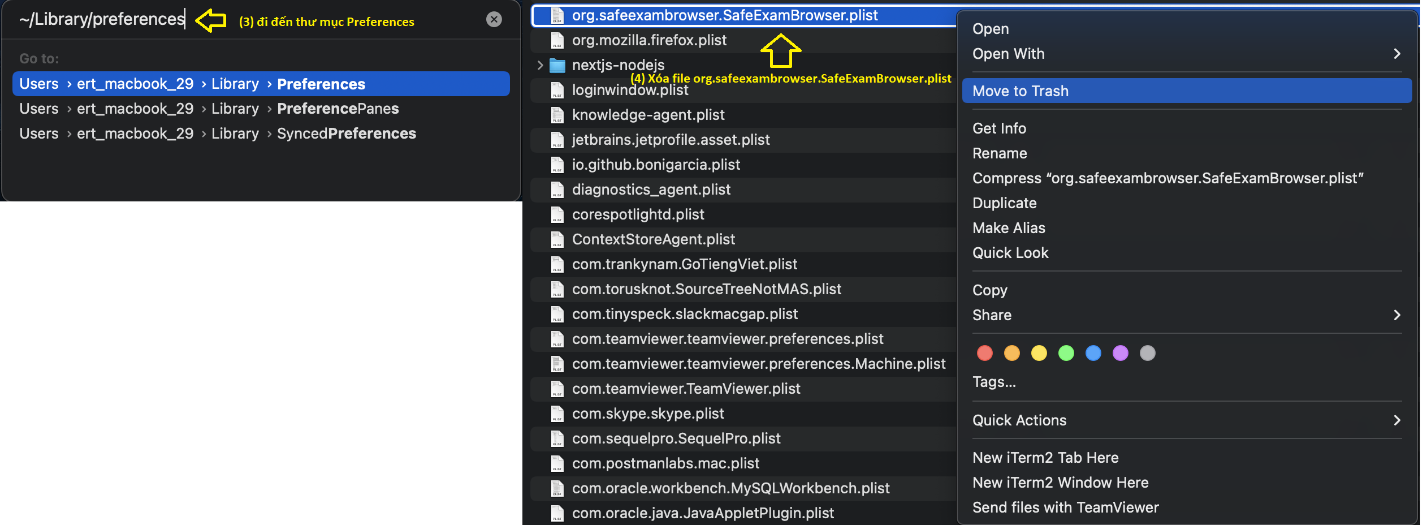
- Chạy lại file cấu hình của SEB phiên bản mới bằng cách Click chuột phải vào file SebClientSetting.seb và chọn Open để hoàn tất cài đặt.
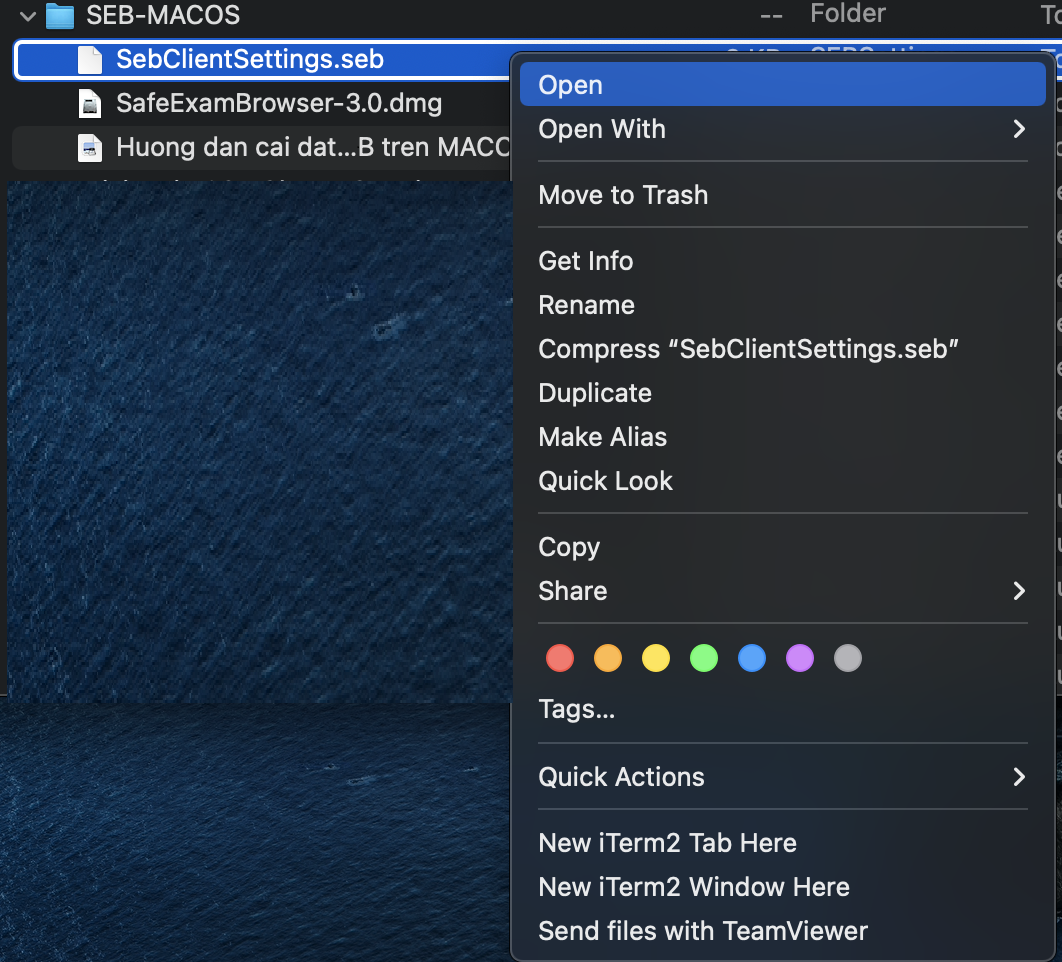
Success together!
FPTU DN * IT Department * September 2024